該軟體包為 Electron 應用程式提供了 Chrome 的本機頁內搜尋功能。 Electron 將 Chrome 的原生 API 暴露給 JavaScript。但本機頁內搜尋 API 存在一些缺陷和狀態。所以這個包包裝了它並提供了更簡單、無陷阱的 API。
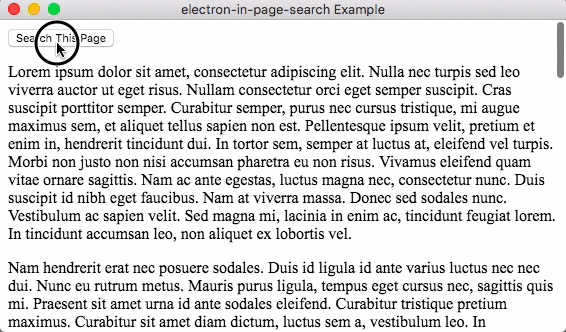
頁內搜尋可用於 Electron 應用程式中的瀏覽器視窗或 webview( BrowserWindow實例或<webview>標籤)。在渲染器進程中,您只能對它們使用一個函數。
// Pass current browser window's WebContents instance
const searchInWindow = searchInPage ( remote . getCurrentWebContents ( ) ) ;
// Pass <webview> instance
const searchInWebview = searchInPage ( document . getElementById ( 'my-webview' ) ) ;
// Open inner window made with <webview> for in-page search
// Search some text in the browser window
searchInWindow . openSearchWindow ( ) ;
// Search some text in the webview
searchInWebview . openSearchWindow ( ) ;該軟體包可跨平台(macOS、Linux 和 Windows)運行,並在其上運行 CI(適用於 macOS 和 Linux 的 Travis CI,適用於 Windows 的 AppVeyor)。
$ npm install --save electron-in-page-search
新增了兩個範例。所以請在那裡查看工作應用程式的程式碼。
<webview>中搜尋您可以透過複製此儲存庫來嘗試它們。
$ git clone https://github.com/rhysd/electron-in-page-search.git
$ cd electron-in-page-search
$ npm install
$ npm run build
$ npm run example # Run browser window example
$ cd example/webview/
$ npm start # Run webview example
您也可以查看現實世界的範例。
若要了解此套件的 API,您可以查看 TypeScript 的類型定義。
當您想要在應用程式中使用頁內搜尋時,請呼叫searchInPage函數建立一個InPageSearch實例。
import searchInPage from 'electron-in-page-search' ;
// or
const searchInPage = require ( 'electron-in-page-search' ) . default ;
import { remote } from 'electron' ;
const inPageSearch = searchInPage ( remote . getCurrentWebContents ( ) ) ;
document . getElementById ( 'some-button' ) . addEventListener ( 'click' , ( ) => {
inPageSearch . openSearchWindow ( ) ;
} ) ;當呼叫searchInPage時,它會為搜尋視窗建立一個<webview>元素。這個<webview>可以避免頁內搜尋找到搜尋視窗中的文字。
預設情況下,webview 有一個類別屬性electron-in-page-search-window search-inactive 。然後呼叫openSearchWindow ,webview 在搜尋時有一個類別屬性electron-in-page-search-window search-active 。因此,您可以透過 CSS 設定搜尋視窗 webview 的樣式,如下所示:
. electron-in-page-search-window {
width : 300 px ;
height : 36 px ;
background-color : white;
}
. electron-in-page-search-window . search-inactive {
visibility : hidden;
}
. electron-in-page-search-window . search-active {
visibility : visible;
}您可以透過background-color來控制搜尋視窗的背景顏色(上面指定了white )。您可以進一步自訂 CSS(請參閱下面的「自訂」部分)。
請參閱範例的樣式以取得實例。
搜尋視窗包含「後退」按鈕、「前進」按鈕、「關閉」按鈕和查詢表單。應用程式使用者可以輸入查詢並點擊它們(或按表單中的回車鍵)開始頁內搜尋。重複按 Enter 鍵或按一下「後退」/「前進」按鈕可將焦點移至熱門單字。最後,用戶可以透過點擊「關閉」按鈕來關閉搜尋視窗以停止搜尋。
搜尋視窗關閉後,視窗的類別屬性將再次變為electron-in-page-search-window search-inactive 。
搜尋視窗<webview>安裝到document.body (或使用searchWindowParent選項指定的元素)。當您想要銷毀InPageSearch實例時,請確保呼叫.finalize()方法。它將從 DOM 中卸載搜尋視窗<webview> 。
如果您想查看 DevTools 的搜尋窗口,請將openDevToolsOfSearchWindow屬性傳遞給searchInPage函數,如下所示。
searchInPage ( webContents , { openDevToolsOfSearchWindow : true } ) ;它以分離模式開啟 DevTools。
而且這個包還支援日誌記錄。當$ELECTRON_IN_PAGE_SEARCH_DEBUG環境變數不為空時,它會在rendrer進程中以console.log輸出日誌。
該套件是用 TypeScript 編寫的,並為 TypeScript 做好準備。您無需為此包準備類型定義文件,因為index.d.ts 已在此包中。
import searchInPage , { InPageSearch } from 'electron-in-page-search' ;
let search : InPageSearch ;
const elem = document . createElement ( 'webview' ) ;
elem . src = 'https://example.com' ;
document . getElementById ( 'main' ) . appendChild ( elem ) ;
elem . on ( 'dom-ready' , ( ) => {
search = searchInPage ( elem ) ;
} ) ;
document . getElementById ( 'search-button' ) . addEventListener ( 'click' , ( ) => {
if ( search ) {
search . openSearchWindow ( ) ;
}
} ) ;我正在使用以下作業系統測試這個包
如果您想使用預設搜尋視窗但不想使用預設 CSS,則可以使用您自己的 CSS 檔案。
例如
const path = require ( 'path' ) ;
searchInPage ( webview , {
customCssPath : path . join ( __dirname , 'my_awesome_styles.css' )
} ) ;下面是搜尋視窗中每個部件的class屬性清單。請為以下類別編寫您的 CSS 樣式。
| 類別名 | 描述 | 元素 |
|---|---|---|
inpage-search-body | 整個搜尋視窗的主體 | <div> |
inpage-search-input | 查詢表格 | <input> |
inpage-search-matches | “N/M”搜尋計數 | <div> |
inpage-search-back | 「後退」按鈕 | <div> |
inpage-search-forward | 「前進」按鈕 | <div> |
inpage-search-close | “關閉”按鈕 | <div> |
如果您想控制整個搜尋窗口,您可以傳遞您自己的 HTML 檔案的路徑。
const path = require ( 'path' ) ;
searchInPage ( webview , {
customCssPath : path . join ( __dirname , 'my_awesome_styles.css' ) ,
customSearchWindowHtmlPath : path . join ( __dirname , 'my_awesome_search_window.html' )
} ) ; electro-in-page-search 套件注入<script>標籤來設定搜尋視窗<webview>和渲染器程序之間的 IPC 訊息傳遞。它會尋找每個元素並透過類別名稱設定偵聽器。
因此,您還需要在自己的搜尋視窗 HTML 中維護上述類別名稱。
InPageSearch實例(從searchInPage傳回)擴展了EventEmitter 。它在某些時間發出一些事件。您可以掛鉤它們在某些時候執行您的程式碼。
下面是鉤子名稱的清單。
| 鉤子名稱 | 描述 | 監聽器參數 |
|---|---|---|
| '打開' | 窗戶打開時 | () |
| '開始' | 頁內搜尋開始 | (query: string) |
| '下一個' | 尋找下一場比賽時 | (query: string, forward: boolean) |
| '焦點輸入' | 專注於搜尋窗口 | () |
| '成立' | 與搜尋查詢相符的某些單字 | (activeMatch: number, allMatch: number) |
您可以使用 CSS 動畫來實現搜尋視窗的動畫。如果您不想在安裝 webview 時為搜尋視窗設定動畫,請使用search-firstpaint類別名,如下所示:
. electron-in-page-search-window . search-firstpaint {
visibility : hidden;
}
. electron-in-page-search-window . search-inactive {
animation-duration : 0.2 s ;
animation-name : yourAwesomeAnimationOnClosing;
}
. electron-in-page-search-window . search-active {
animation-duration : 0.2 s ;
animation-name : yourAwesomeAnimationOnOpening;
}第一次開啟搜尋視窗時, search-firstpaint類別將被刪除。
InPageSearch實例延遲為搜尋視窗建立<webview>元素,直到先呼叫第一個openSearchWindow 。這在記憶體效率方面更好,因為<webview>分叉了一個新進程。
如果您想要事先載入搜尋窗口,請將preloadSearchWindow: true設定為searchInPage()呼叫的第二個參數。
根據 MIT 許可證分發